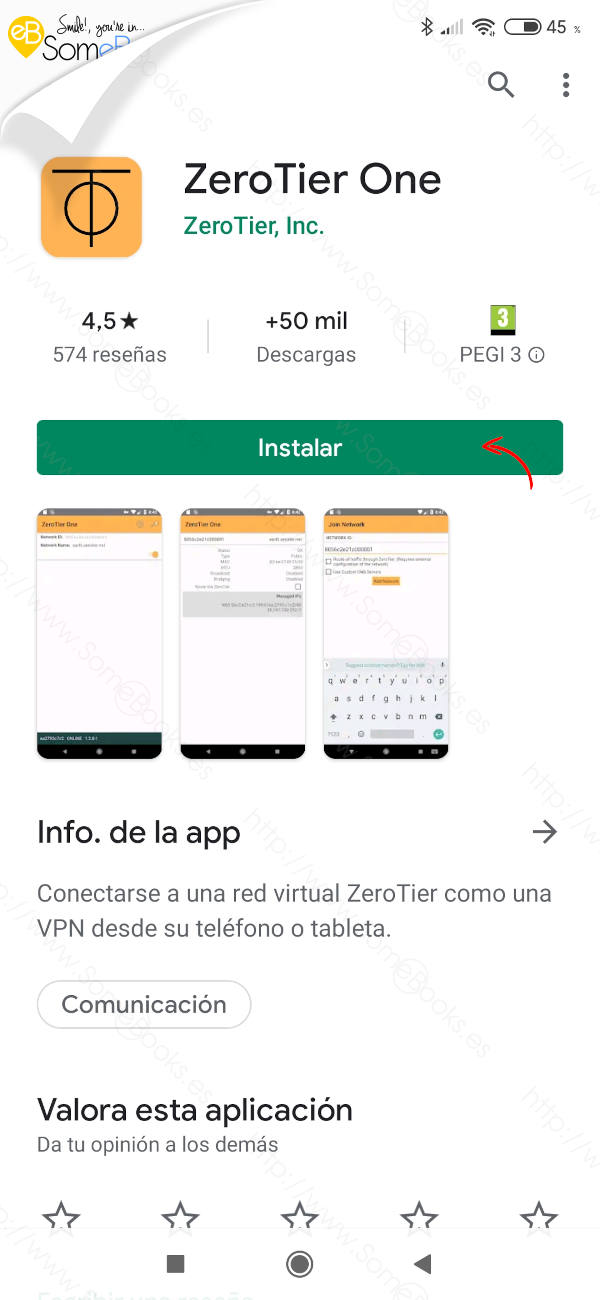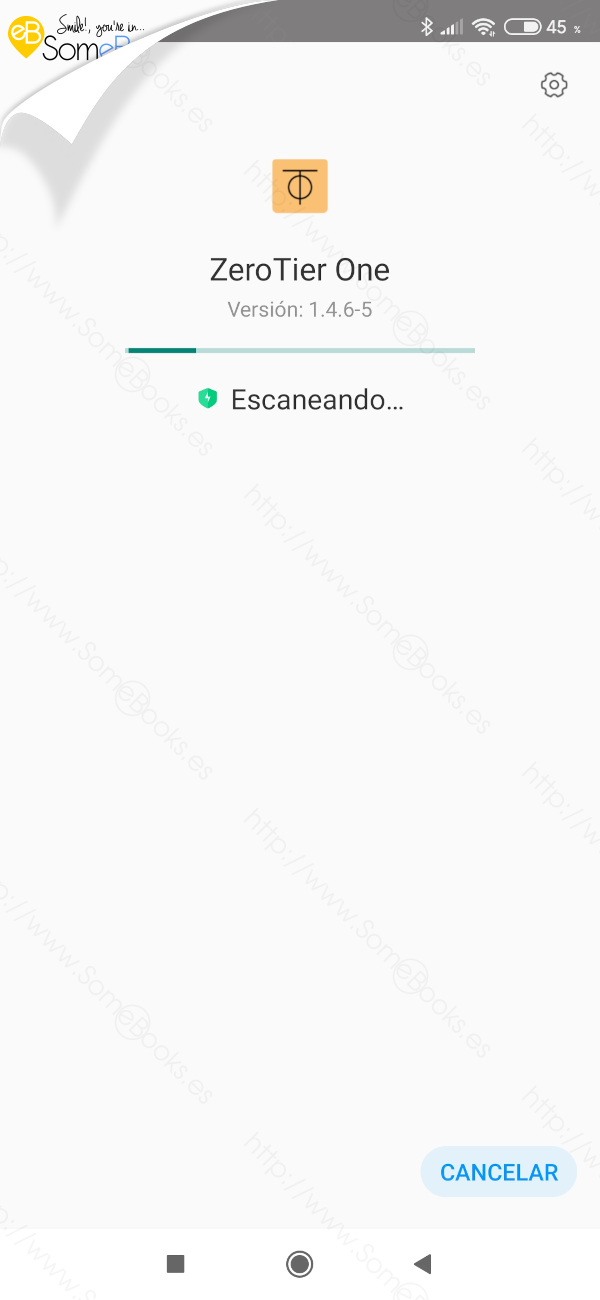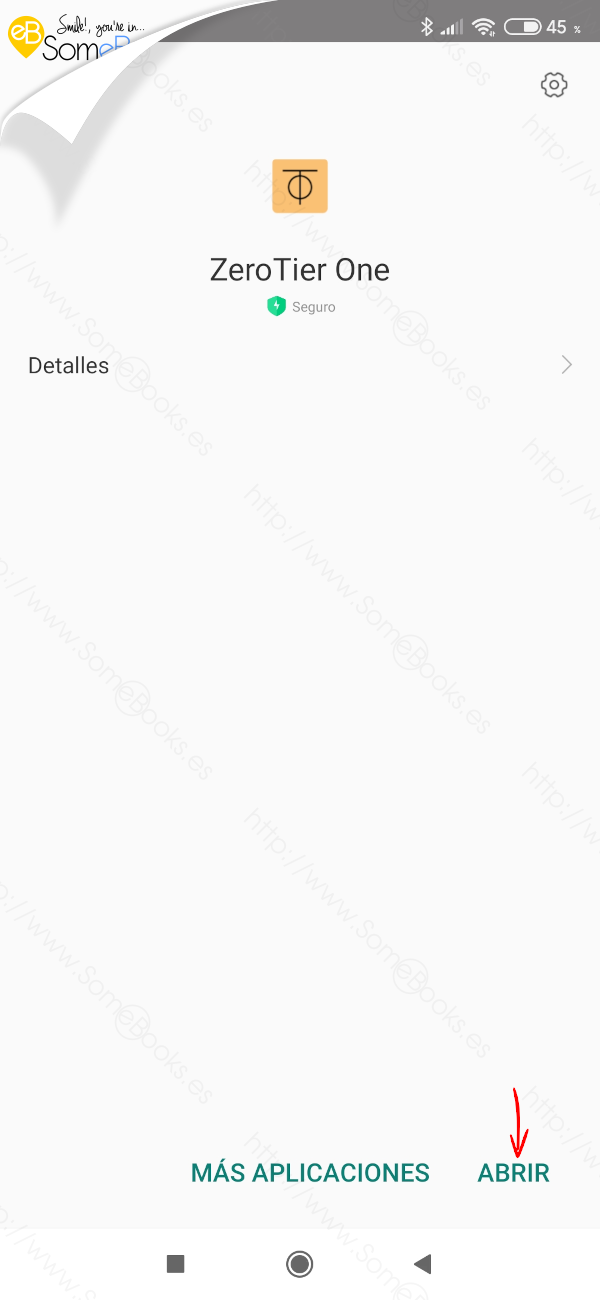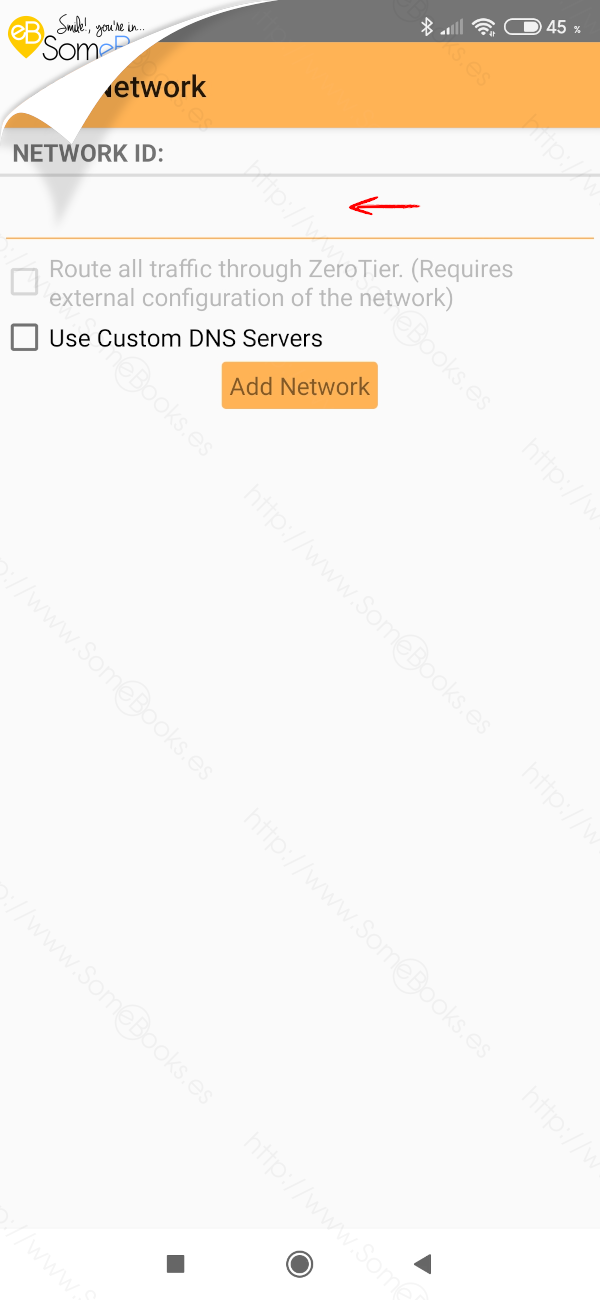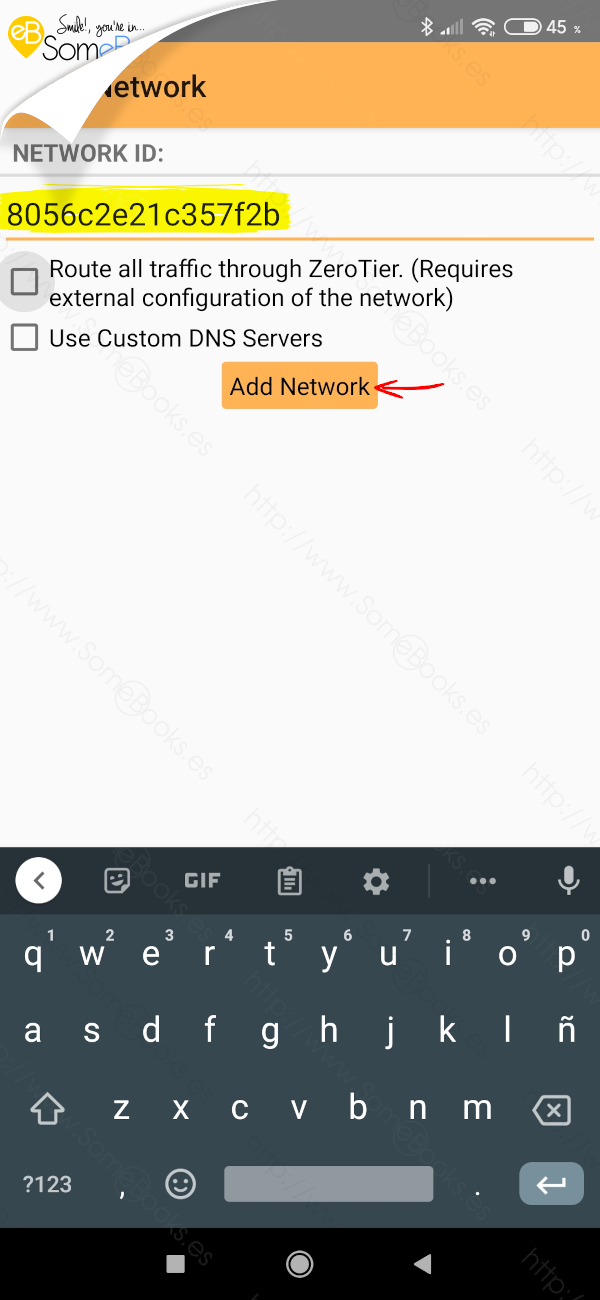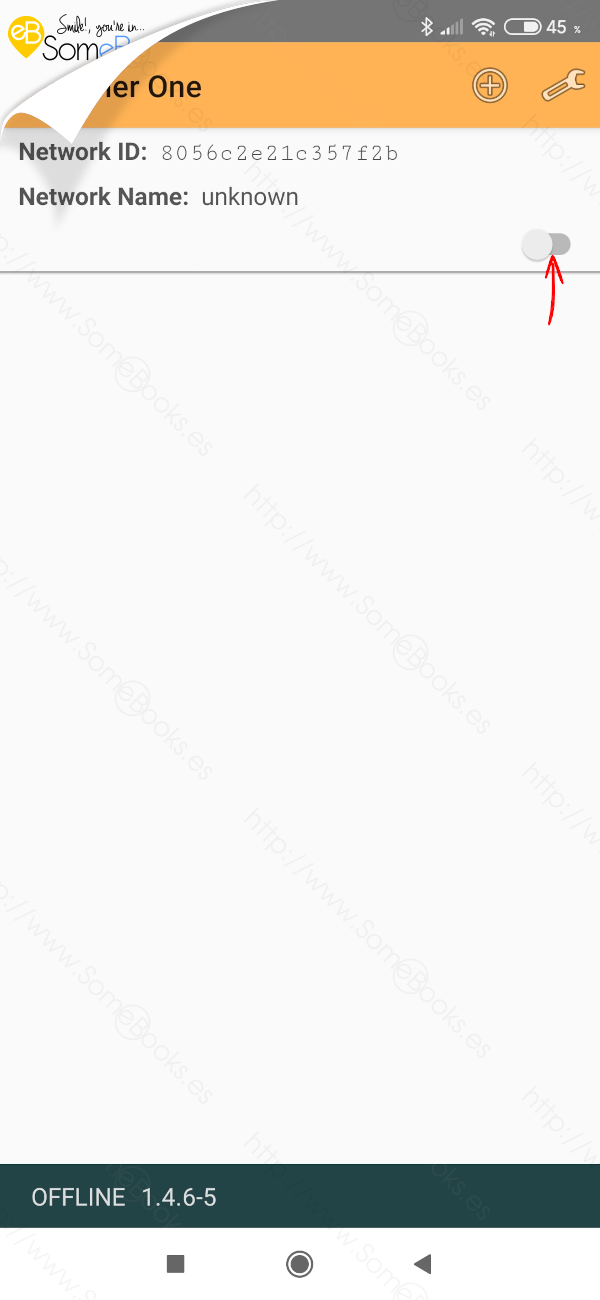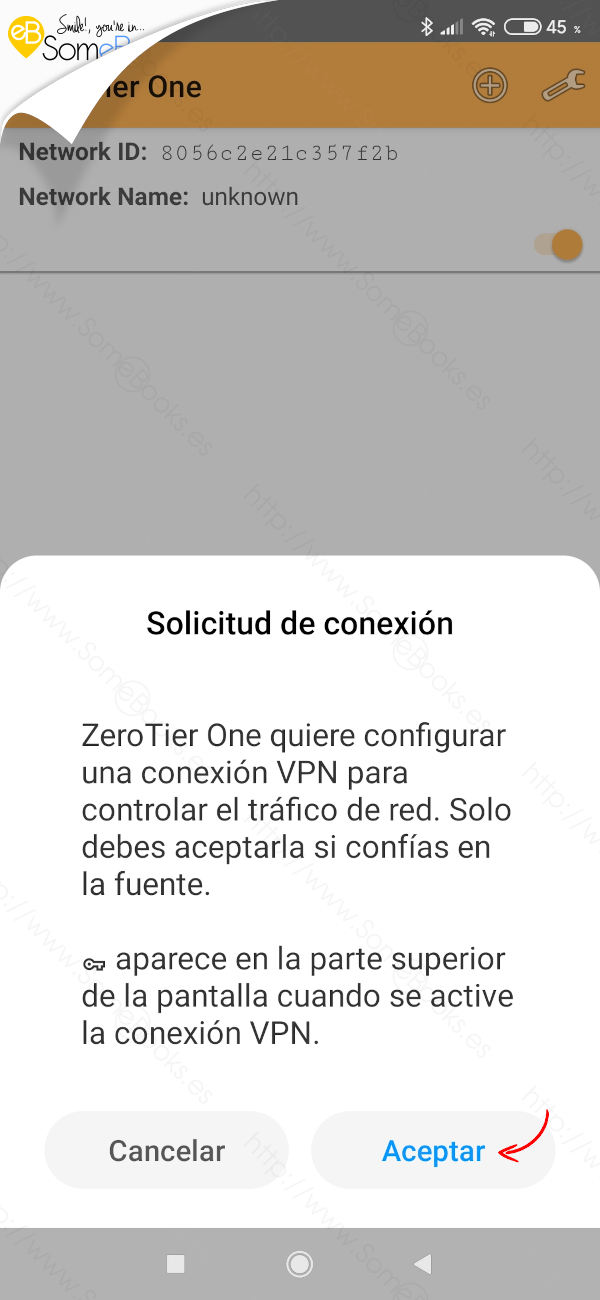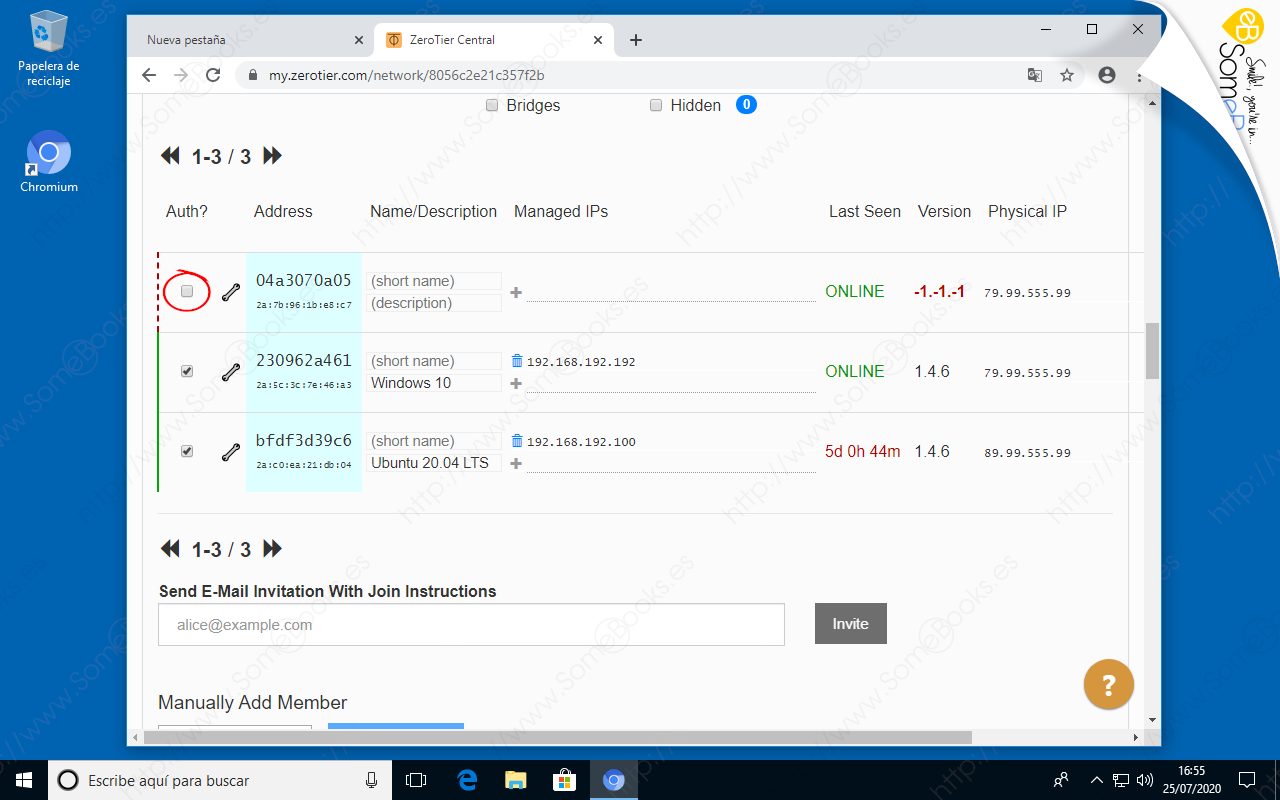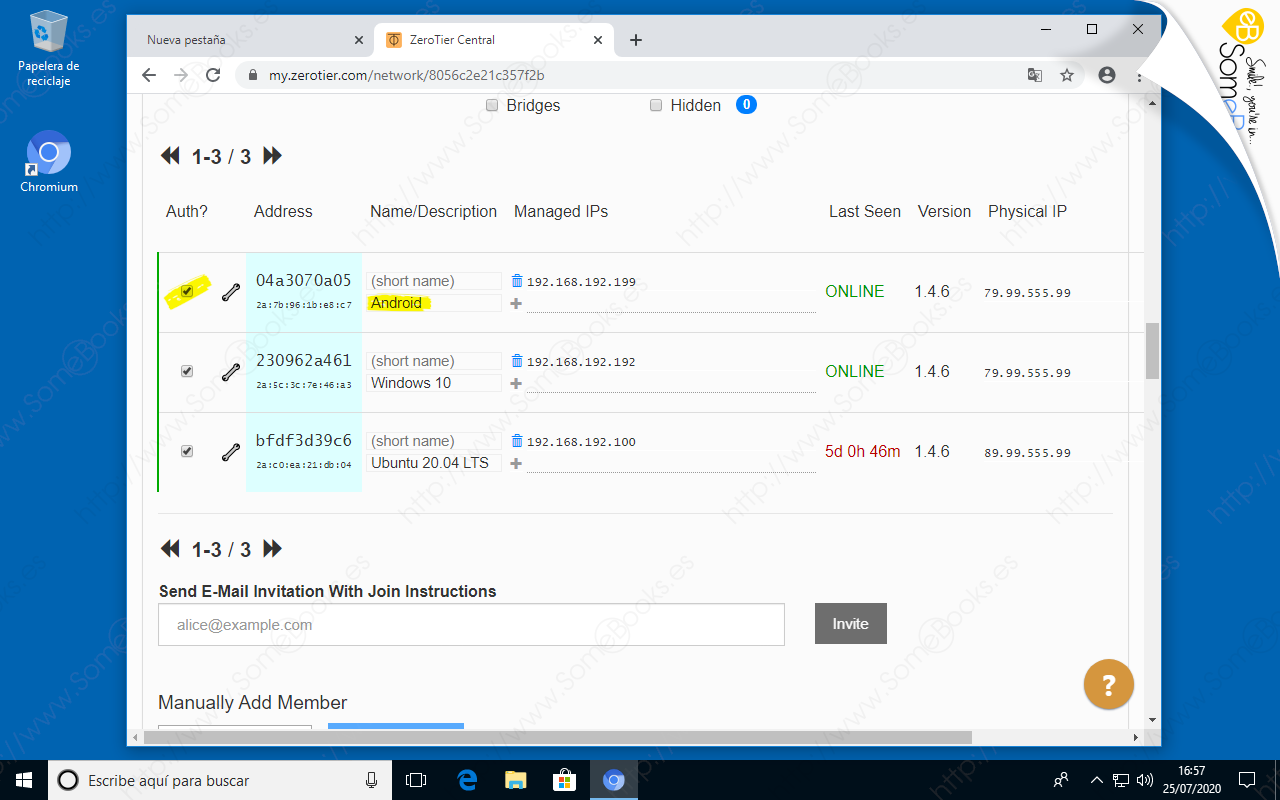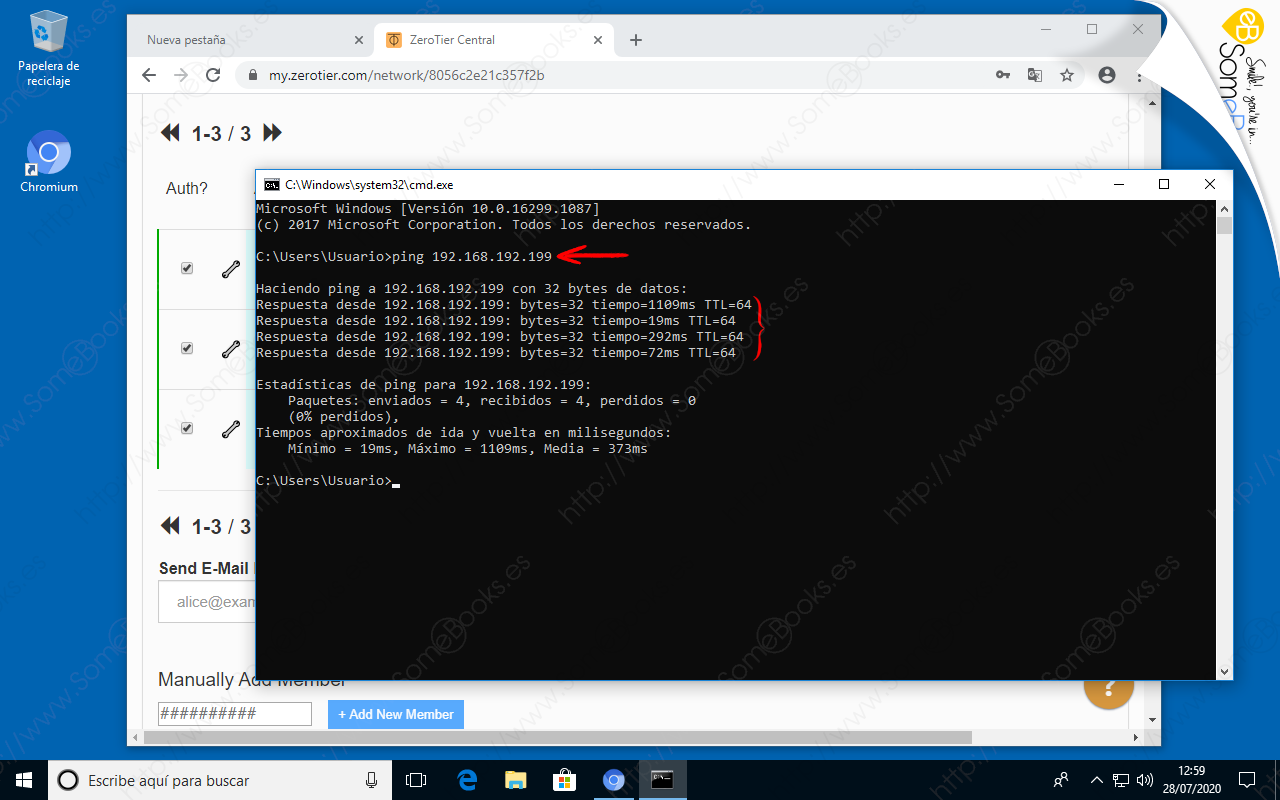ZeroTier (parte 4): Añadir a la VPN un dispositivo con Android
 Ya hemos dedicado varios artículos a ZeroTier One, y su capacidad para crear una VPN gratuita, de un modo muy sencillo y seguro, que nos permita unir nuestros dispositivos y compartir recursos aunque se encuentren en ubicaciones geográficas diferentes.
Ya hemos dedicado varios artículos a ZeroTier One, y su capacidad para crear una VPN gratuita, de un modo muy sencillo y seguro, que nos permita unir nuestros dispositivos y compartir recursos aunque se encuentren en ubicaciones geográficas diferentes.
Además, ZeroTier One no necesita la apertura de puertos en el router ni ninguna otra configuración avanzada, típica de otras soluciones VPN, estableciendo la comunicación mediante un túnel cifrado, punto a punto, que comunica únicamente a los equipos que hayamos añadido.
Si quieres consultar alguno de los otros artículos que hemos publicado, aquí te dejo su enlace:
Y para cerrar este ciclo, hoy veremos cómo añadir a la red un dispositivo con Android.
Instalar el software necesario
Para instalar el software de ZeroTier One en Android, solo tienes que buscarlo en la tienda de aplicaciones ( o hacer clic aquí).
Al hacerlo, comenzará la descarga y, a continuación, el sistema la escaneará para asegurarse de que no se han producido errores.
Por último, cuando se haya completado la instalación, el sistema nos ofrece la oportunidad de abrirlo inmediatamente.
Para futuras ocasiones, encontrarás un nuevo icono en el escritorio de tu dispositivo, con el resto de aplicaciones.
Configurar ZeroTier One
Como puedes ver en la imagen siguiente, la interfaz es muy sencilla y solo dispone de dos iconos:
-
El primero (
 ) para añadir nuevas redes.
) para añadir nuevas redes. - El segundo (
 ) para ajustar la configuración.
) para ajustar la configuración.
Al hacerlo, la pantalla cambiará para pedirnos el ID de la red a la que vamos a vincular el dispositivo.
Recuerda que, en nuestro ejemplo, el ID de la red ZeroTier One era 8056c2e21c357f2b.
Una vez localizada la red, la pantalla vuelve a cambiar, mostrando su información y un botón para iniciar la conexión.
Si conectas tu dispositivo a varias redes, en la pantalla tendrás varias entradas como la anterior, y podrás decidir en cada momento a cuál te conectas.
Al tocar el botón, aparecerá un aviso informándote de que ZeroTier One pretende modificar la configuración de red para utilizar la VPN.
Añadir el equipo a la VPN
Como ocurrió en los artículos anteriores, el paso anterior nos puede dar la sensación de que hemos terminado el trabajo. Sin embargo, al crear la red establecimos que sería privada (que era el valor predeterminado). Así, aunque alguien conozca nuestro identificador de red e intente unirse, no podrá hacerlo mientras el administrador (la persona que ha creado la red) no lo autorice.
Esto significa que deberemos volver a la página de ZeroTier One, autenticarnos y añadir el dispositivo a la red.
Como en ocasiones anteriores, cuando nos encontremos en la página de administración de la red, nos desplazaremos hasta el apartado Members y comprobaremos que hay un nuevo equipo añadido a la red.
De momento, comprobamos que está ONLINE. Incluso podemos comprobar su dirección IP pública…
Para autorizarlo, solo hay que hacer clic sobre la casilla de verificación que aparece a la izquierda.
Además, ZeroTier One le habrá asignado una dirección IP dentro del rango que definimos para la VPN.
Y para comprobar que funciona, verificamos la conexión con el ordenador actual usando la orden ping: y la dirección IP que le ha asignado ZeroTier One:
ping 192.168.192.199
Y esto es todo por el momento. Espero que te resulte útil.